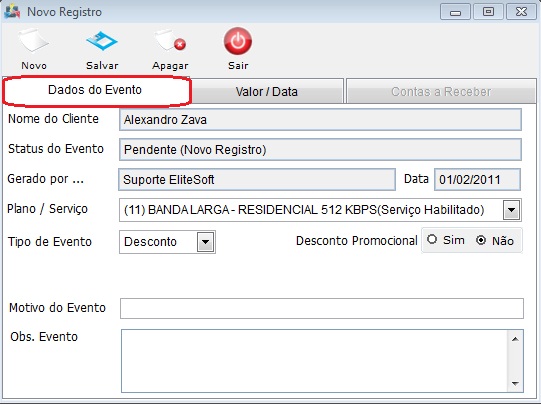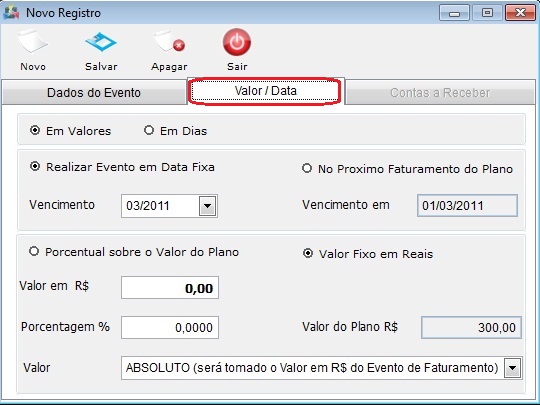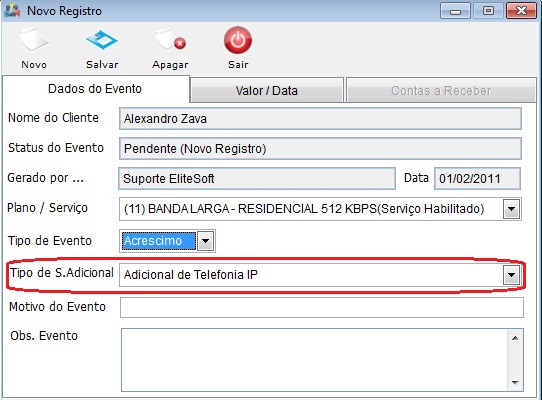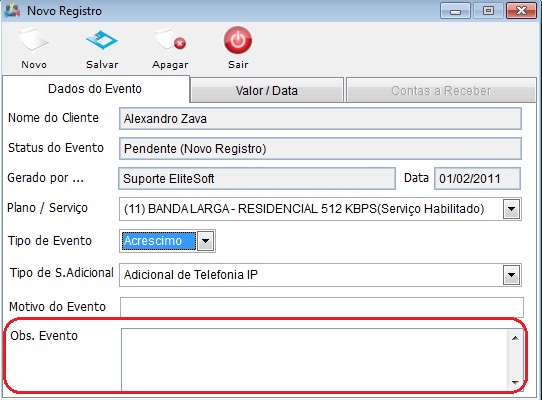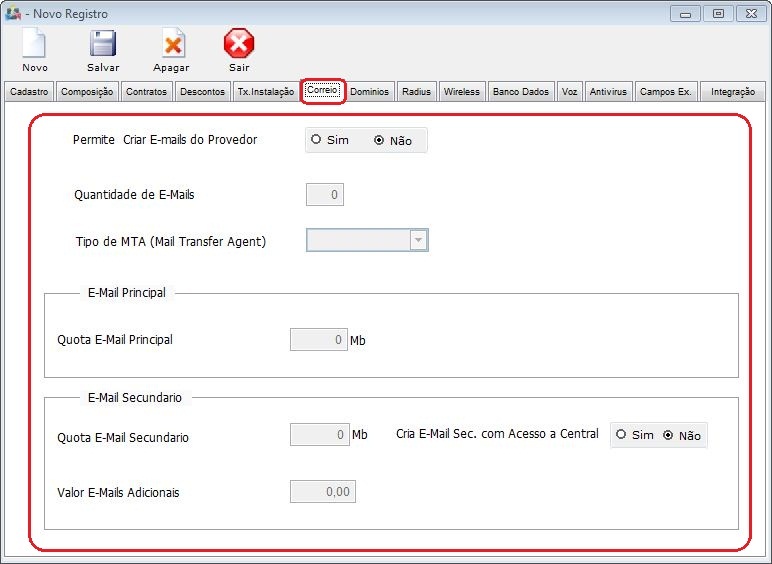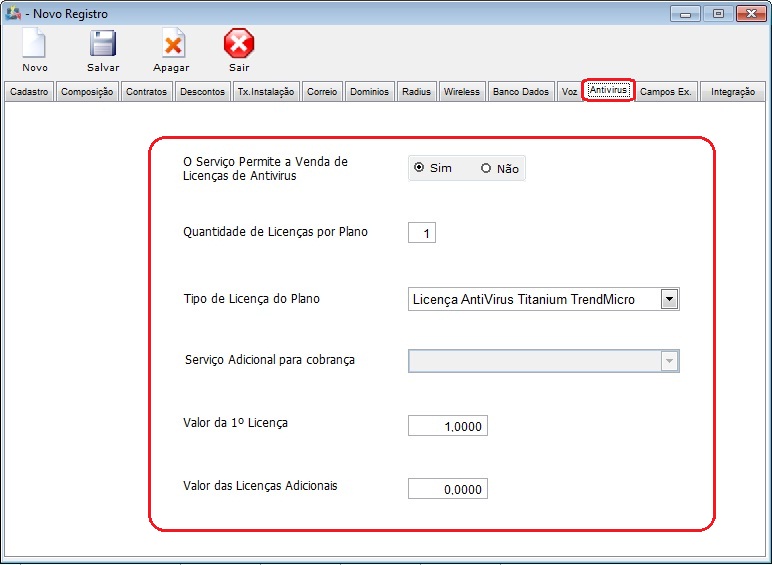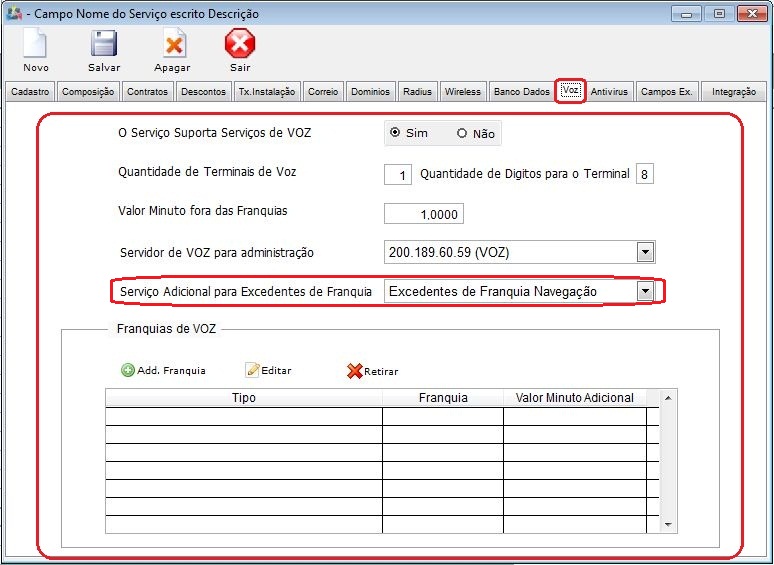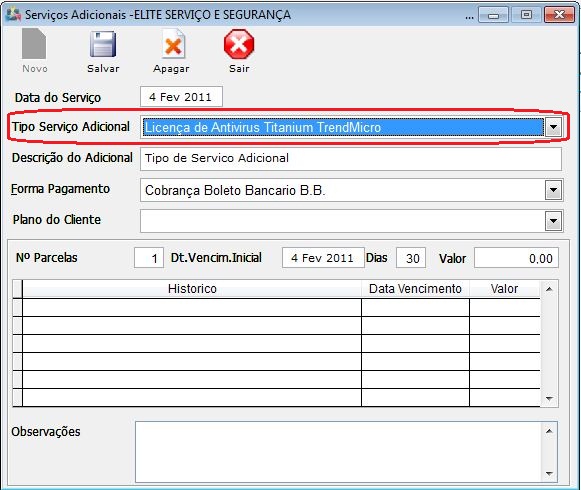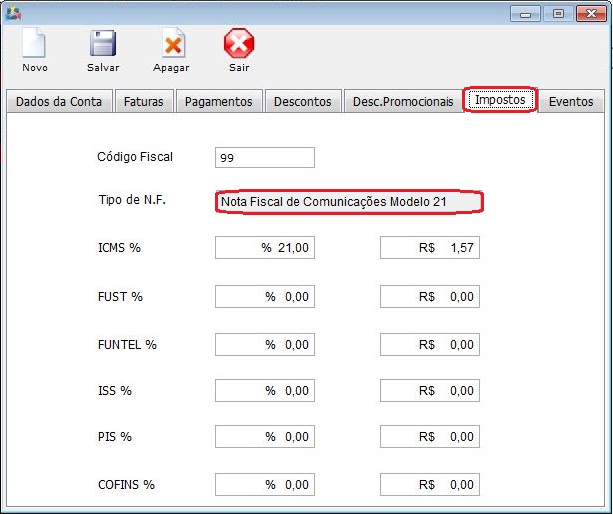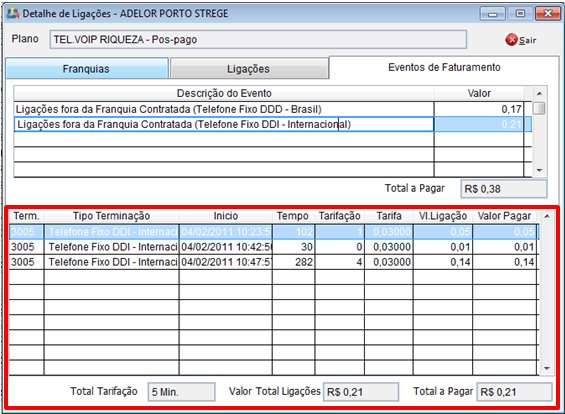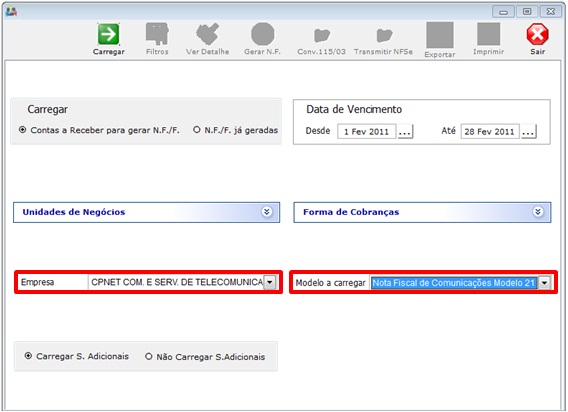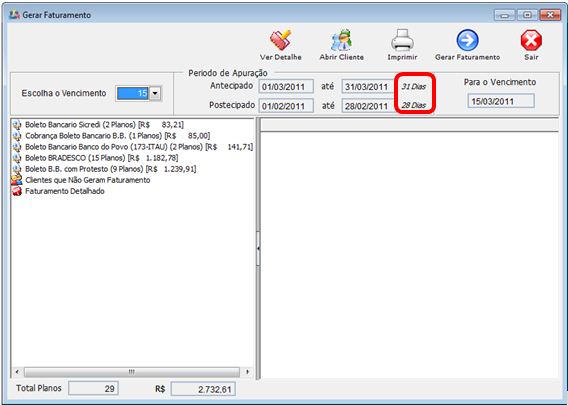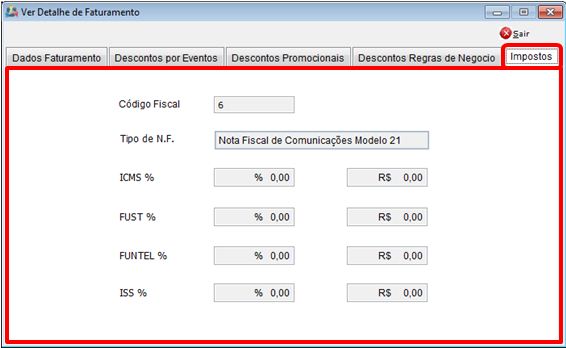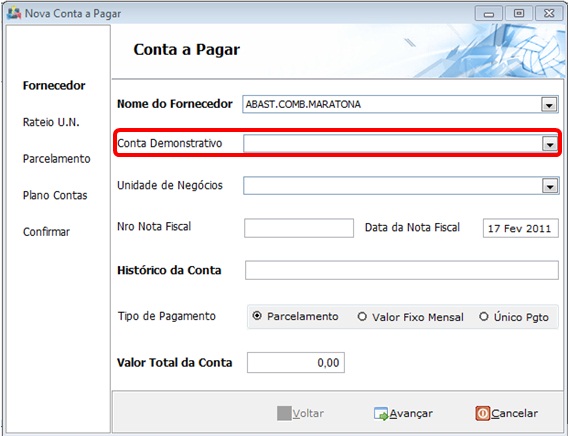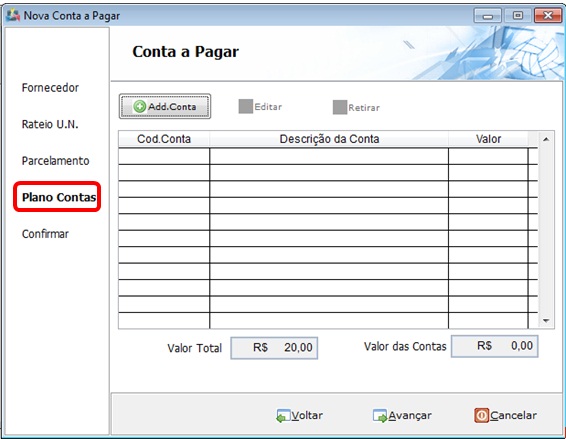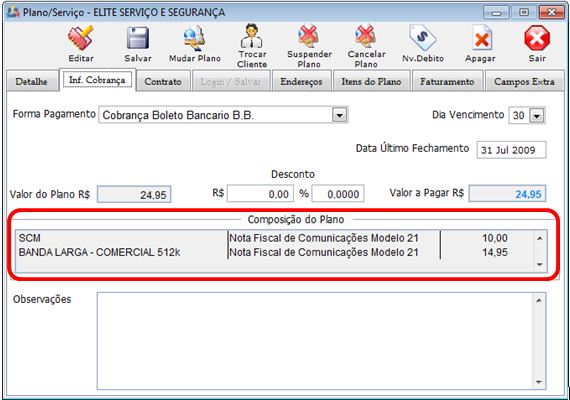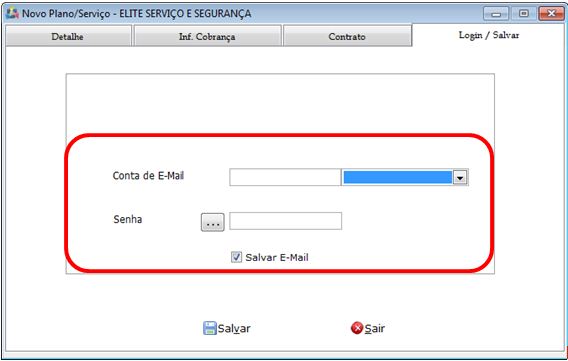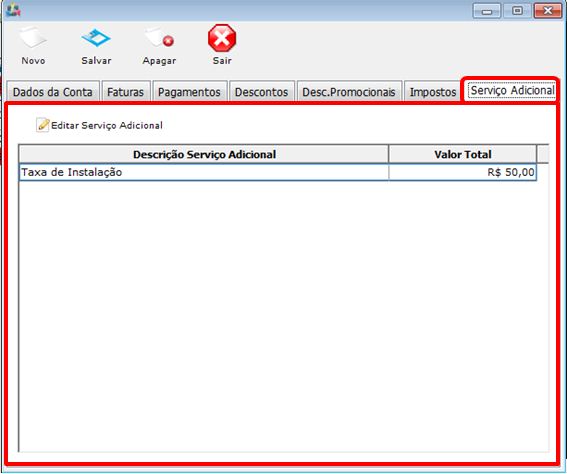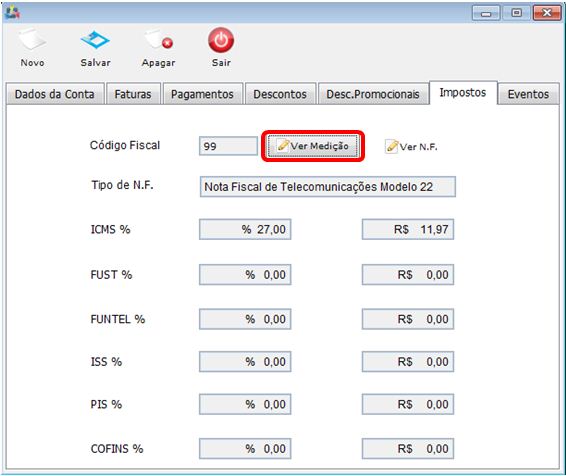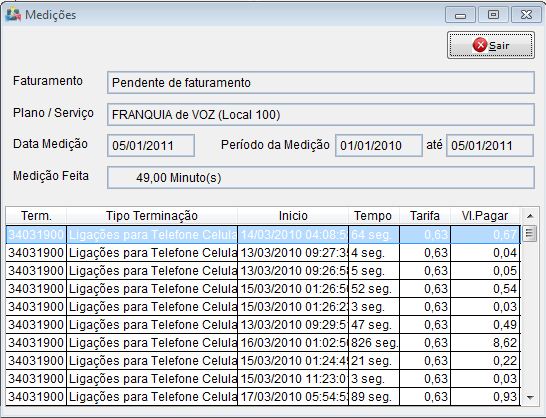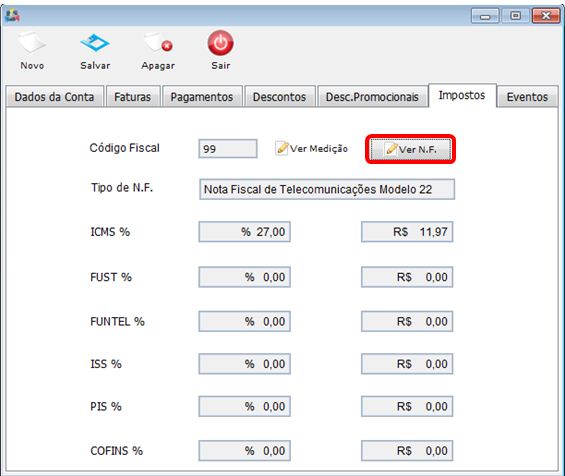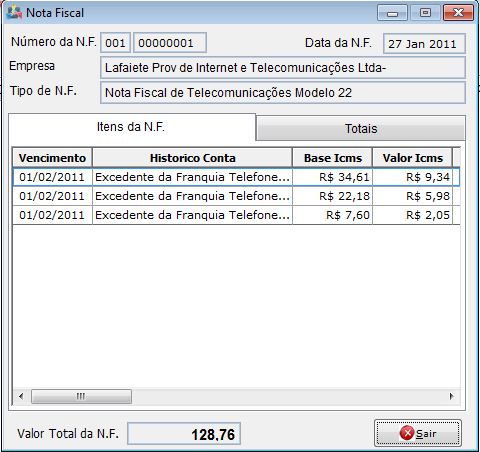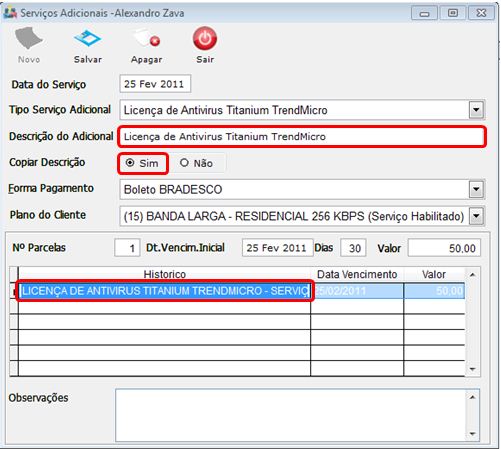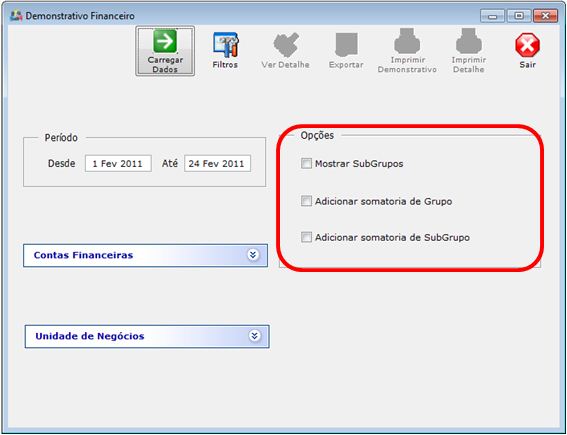Mudanças entre as edições de "Versão: 4.02.23"
(→6) Nova Opção Copiar Descrição (Sim/Não).) |
|||
| Linha 1: | Linha 1: | ||
| − | + | __NOTOC__[[File:splash4.jpg|link=Página_principal]] | |
== Changelog - Interface Desktop == | == Changelog - Interface Desktop == | ||
Edição das 14h58min de 25 de fevereiro de 2011
Changelog - Interface Desktop
Alterações Eventos de Faturamento (Clientes-> Evento de Faturamento)
1) As informações referente a 'Dados do Evento' e 'Valor/Data', foram separadas em abas.
1.1) Na aba "Dados do Evento" ao selecionar a opção "Acréscimo", estará disponível a opção de "Tipo de Serviço Adicional".
1.2) Foi adicionado também o campo de "Obs. Evento".
Alterações Planos e Serviços (Painel de Configurações -> Planos de Serviços)
1) Na aba "Correio", no campo “Permitir criar e-mails do Provedor”, caso o plano tenha e-mails vinculados, o usuário não poderá desvincular, e ao selecionar a opção “não”, exibirá a mensagem “Não é possível eliminar o vínculo de permitir e-mails. Existem x e-mails vinculados ao plano”.
2) Acrescentado a aba “Antivirus”, e nela é possível informar se o serviço permite ou não a venda de licenças de Antivirus.
Alterações Serviços Adicionais (Clientes -> Serviços Adicionais)
1) Acrescentado na tela "Serviços Adicionais", o campo "Tipo de Serviço Adicional" que listará os serviços adicionais cadastrados no "Painel de Configurações -> Serviços Adicionais".
2) Na tela “Tela Contas a Receber”, na aba “Impostos”, serão apresentados todos os impostos e o campo “Tipo de N.F.” não poderá ser alterado.
Alterações Faturamento
1) Faturamento> Faturamento de Ligações.
Detalhes de Faturamento, aba "Eventos de Faturamento", com detalhe do que está sendo faturado.
2) Faturamento> Notas Fiscais.
2.1) Adição de novo Filtro: tipos de Notas Fiscais
2.2) Adição de novo Filtro: por empresa
Faturamento -> Faturamento -> Gerar Faturamento
3) Quantidade de dias de cada Período de Apuração.
4) Na Tela 'Ver Detalhe de Faturamento', Incluído aba 'Impostos'.
Alterações Contas a Pagar
Financeiro> Contas> Ver Contas a Pagar.
1) Na Tela "Nova Conta a Pagar", o campo Conta Desmonstrativo, não será obrigatório.
2) Na Tela "Nova Conta a Pagar", foi adicionado um novo ítem: Plano de Contas,cuja finalidade é para lançamentos de nfs com mais de um item.
Alterações Clientes
Clientes> Planos e Serviços> Planos Ativos.
1) Na aba 'Inf.Cobrança', adicionado campo “Composição do Plano”.
Botão Acrescentar Plano/Serviço.
2) Na Tela 'Novo Plano/Serviço', alguns Status suportam a criação de Login.
Exemplo com Status que suporta: Aguardando Instalação
Exemplo com Status que não suporta:Inativo
Clientes -> Planos e Serviços -> Extrato Financeiro
3) Inclusão da Aba 'Serviço Adicional', sendo possível assim, Editar o Serviço com maior facilidade.
4) Inclusão do Botão 'Ver Medição'.
Ao clicar no botão Ver Medição, irá abrir a tela de Medições, informando a Medição Feita referente ao Plano.
5) Inclusão do Botão 'Ver N.F.'.
Ao clicar no Botão Ver N.F., irá abrir a Tela Nota Fiscal, informando os dados da Nota Fiscal.
6) Nova Opção Copiar Descrição (Sim/Não).
Se selecionar a opção Sim, é feito a copia da descrição do adicional + a descrição da composição do adicional, dependendo da descrição da composição do adicional, é possível que duplique os textos no histórico da conta a receber, para isso foi criada a opção Não.
Alterações Financeiro
Financeiro -> Financeiro -> Demonstrativo Financeiro